삼성페이 멤버십 등록 / 바코드로 추가하는 방법 – 아이폰을 사용하면서 가장 부러웠던 기능 중에 하나가 바로 삼성페이였는데요. 다양한 카드를 등록하여 사용하는 것이 참 편리했기때문에 아이폰을 사용하면서 그런 부분이 좀 불편하기도 했습니다. 삼성페이에는 카드 등록 외에도 다양한 기능이 있는데요. 바로 멤버십 카드 등록 / 추가 기능도 있습니다. 이번 글에서 삼성페이 멤버십 등록 방법에 대해서 정리해 보도록 하겠습니다.
삼성페이에 멤버십을 왜 등록해서 쓰나요?
삼성페이에 멤버십 카드를 등록하면 매번 결제시 마다 해당 멤버십앱과 삼성페이앱을 번갈아 실행하지 않아도 한번에 사용할 수 있어서 굉장히 편리합니다. 예를 들어 투썸플레이스 같은 곳에 가면 적립하기 위해 자체 멤버십 앱을 실행한 후에 또 삼성페이앱을 실행하여 결제해야 되기 때문에 좀 번거러운데요. 미리 투썸 멤버십 코드를 삼성페이에 등록해 놓으면 삼성페이 앱만 실행해도 바로 쉽게 적립 및 결제가 가능해 집니다.
문제는 삼성페이에서 간단하게 추가할 수 있는 멤버십 서비스가 제한적이라는 것인데요. 투썸플레이스의 경우 이런 추천 멤버십 서비스로 등록이 불가능하기 때문에 수동으로 해야 합니다. 하지만, 멤버십 등록 / 추가가 굉장히 쉽게 되어 있습니다.
삼성페이 멤버십 등록 / 바코드로 추가하는 방법
- 삼성페이 앱을 실행합니다.
- 오른쪽 상단에 + 플러스 아이콘을 선택합니다.
- 추가 화면에서 멤버십을 선택합니다.
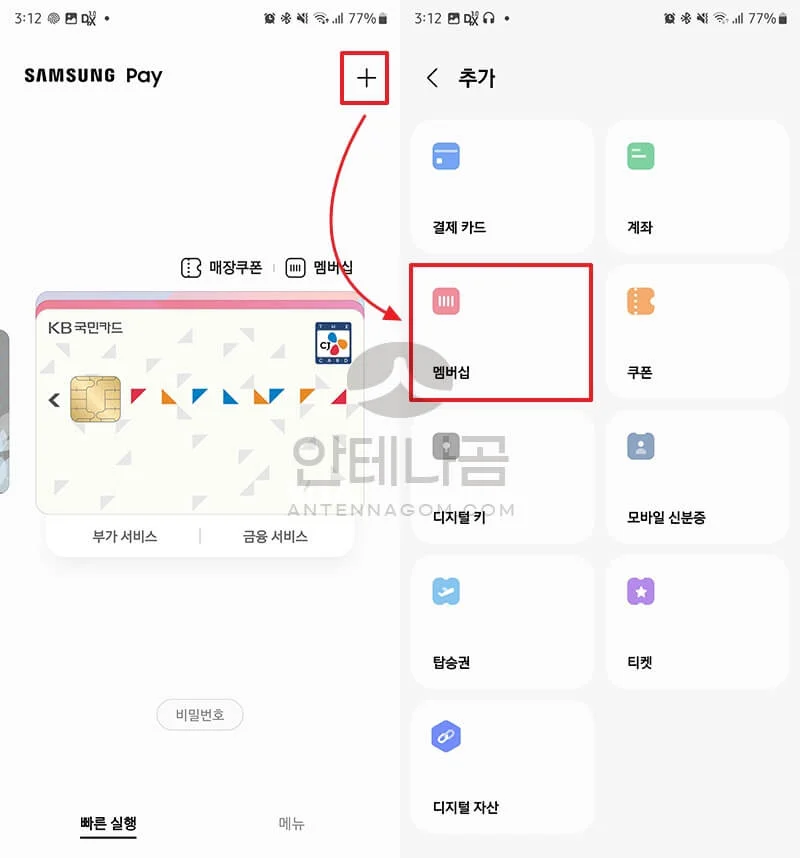
- 기존 멤버십 가져오기 / 추천 멤버십 가져오기 또는 바코드를 통한 추가를 할 수 있습니다. 기존 멤버십은 이미 멤버십을 등록한 경우가 있을 경우 불러오는 기능입니다.
- 추천 멤버십에서 선택하기를 먼저 눌러보겠습니다. 아래와 같이 추천 멤버십이 나오게 되는데요. 해피포인트나 엘포인트 H포인트, 삼성전자멤버십 등의 경우 따로 바코드를 입력하지 않아도 동의 과정을 거쳐 아주 쉽게 멤버십을 추가할 수 있습니다.
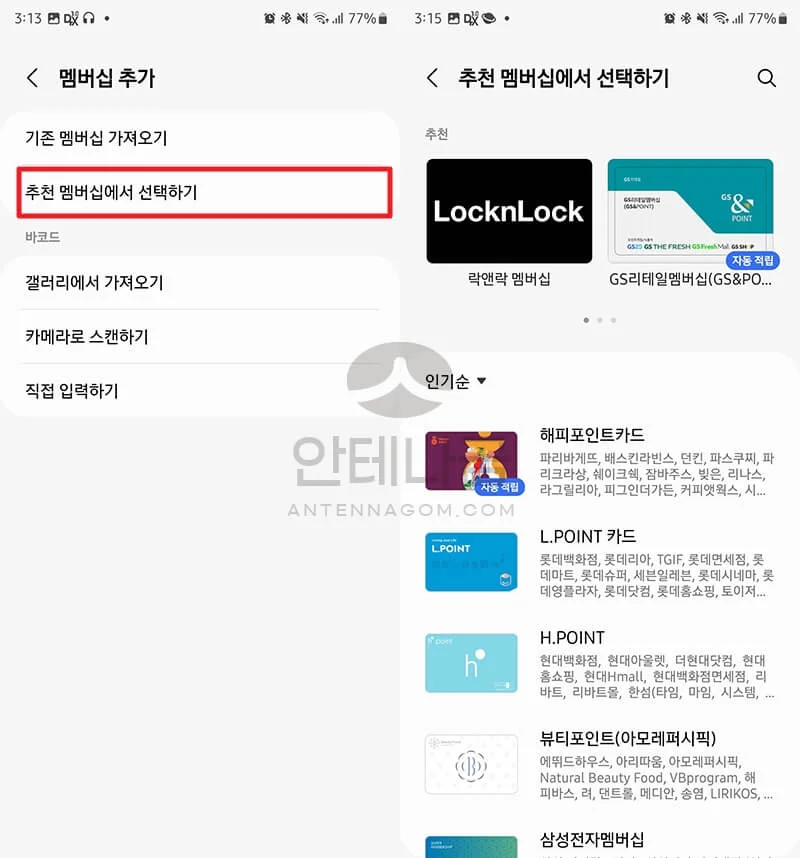
- 추천 멤버십은 쉽게 추가가 가능하지만, 다양한 멤버십 서비스가 있지는 않습니다. 이렇게 추천멤버십에 없는 멤버십 서비스라도 바코드를 통해 등록을 할 수도 있는데요. 예를 들어 오케이 캐시백이나, 통신사 멤버십, 투썸 플레이스 등도 추가할 수 있습니다.
- 가장 쉬운 방법은 멤버십 바코드를 사진으로 찍거나 캡쳐하는 방법입니다. 예를 들어 투썸 멤버십이라면 투썸앱을 실행하여 멤버십 바코드 화면을 캡쳐합니다. (스타벅스의 경우 일반적인 라인 바코드 형태가 아닌 독자적인 바코드 형태로 나타나기 떄문에 스타벅스 멤버십 바코드는 추가할 수 없습니다.)
- 갤러리에서 가져오기 메뉴를 선택하여 캡쳐 / 사진찍은 멤버십 바코드 사진을 선택하면 자동으로 바코드를 읽어 저장해 줍니다. (바코드 번호를 직접 입력하여 추가할 수도 있습니다.)
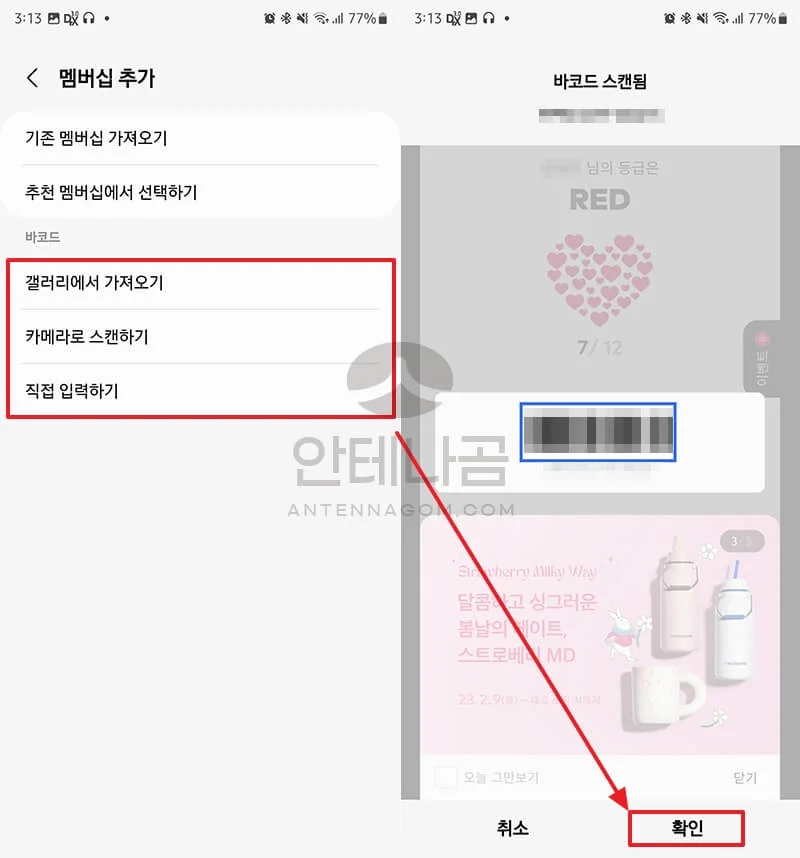
- 이왕이면 이쁜게 좋겠죠? 그냥 완료해도 되지만, 인터넷에서 해당 멤버십의 로고를 다운로드 받아 카드 이미지에 넣어주겠습니다.
- 저장 버튼을 누르면 멤버십이 추가됩니다. 아래의 캡쳐화면에서 투썸하트와 오케이 캐시백은 위와 같은 방법으로 제가 추가한 멤버십입니다. 추천멤버십의 경우 멤버십포인트 잔액도 실시간으로 가져오지만, 바코드로 추가한 멤버십의 경우 해당 기능은 지원되지 않습니다.
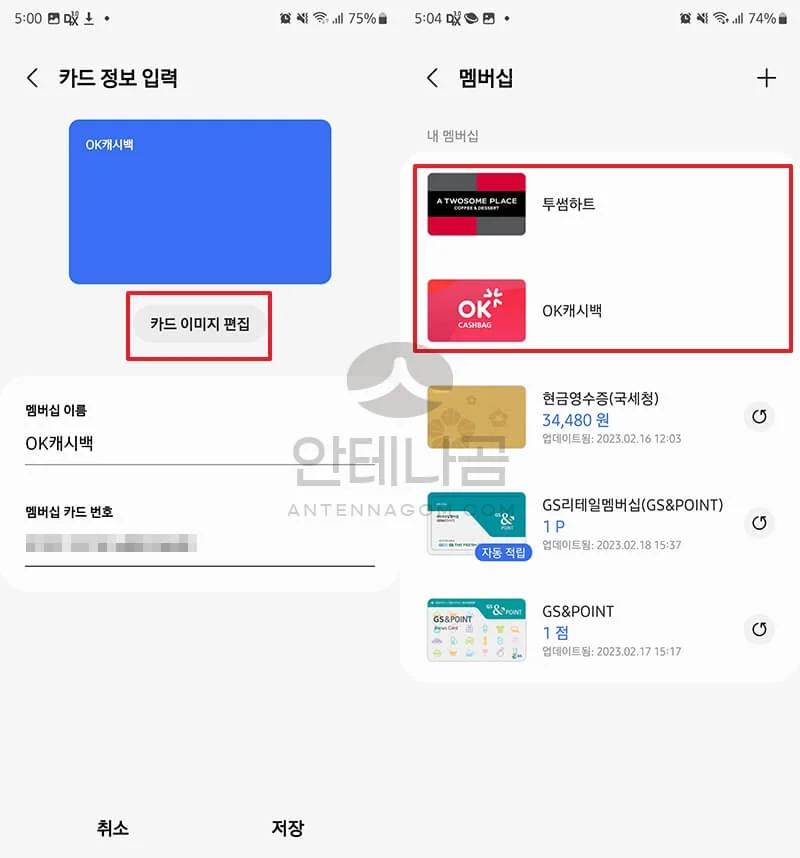
- 이제 사용해볼까요. 삼성페이를 열면 결제 카드 위쪽으로 멤버십 버튼이 나타납니다. 해당 버튼을 누르면 추가한 멤버십이 보이는데요. 여기서 사용할 멤버십을 선택하면 해당 멤버십의 바코드가 나타나게 됩니다.
- 멤버십 바코드로 적립하고 아래 카드로 결제하고 한번에~ 아주 쉽죠?
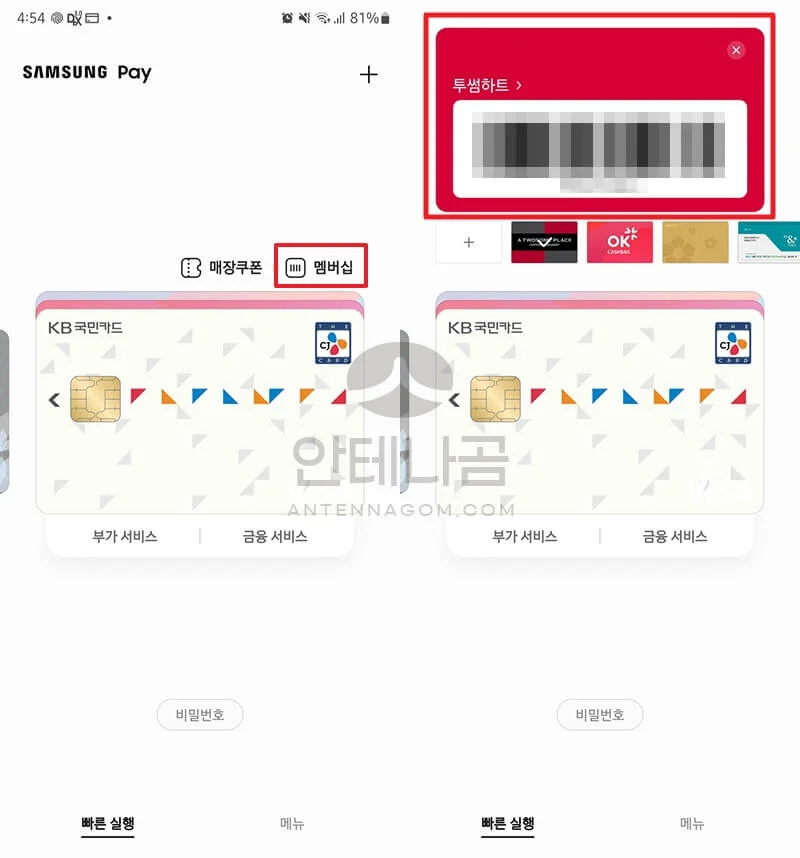
이번 글에서는 삼성페이 멤버십 등록 / 바코드로 추가하는 방법에 대해서 알아봤습니다. 지금까지 안테나곰이었습니다.




